نحوه ارسال ایمیل زمانبندی (در تاریخ و ساعت مشخص) در جیمیل
ارسال زمانبندی ایمیل یا Schedule Send ابزاری مفید است که به شما اجازه میدهد تا طبق یک زمانبندی ایمیل هایتان را در تاریخ و ساعت مشخصی ارسال کنید. با این کار میتوانید مطمئن باشید که ایمیل را به تعداد زیادی از مخاطبان ارسال میکنید زیرا اگر شما بخواهید در یک زمان واحد به تعداد زیادی از کاربران ایمیل ارسال کنید خطایی از سرور دریافت میکنید که به معنی این است که در یک زمان محدود نمیتوانید به تعداد زیادی ایمیل یکجا ارسال کنید.
همچنین ممکن است شما بخواهید ایمیلهایتان را در ساعاتی ارسال کنید که خودتان دسترسی به سرویس ایمیل خود ندارید بنابر این زمانبندی ارسال ایمیل ها در اینجا خیلی بدرد بخور است.
هنگامی که شما ایمیل هایتان را در Gmail تنظیم میکنید آنها در یک بخش خاصی از صندوق پستی شما قرار میگیرد تا آماده ارسال شوند.
به این نکته باید توجه داشت که ارسال زمانبندی ایمیل ها کاملا به ساعت و تاریخ سرور ارتباط دارند پس اگر شما در آن ساعت، به ایمیل یا اینترنت دسترسی ندارید جای نگرانی نیست و این کار در خود سرورهای جیمیل انجام خواهد شد.
ارسال ایمیل های برنامه ریزی شده در جیمیل
ارسال ایمیل های برنامه ریزی شده توسط نسخه وب جیمیل قابل انجام است ، برای همین مراحل زیر را برای ارسال یک ایمیل زمانبندی شده انجام دهید :
1. وارد سایت gmail.com شوید و به حساب کاربری خود لاگین کنید ، سپس بر روی دکمه Compose کلیک کنید.
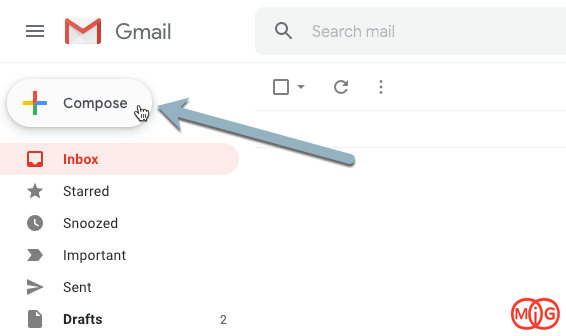
2. قسمت های Subject ، Body و recipients را تکمیل کنید. همچنین متن ایمیل خود را به همراه سایر عملیات مانند اتچ کردن تصویر یا فایل و... را انجام و وارد کنید.
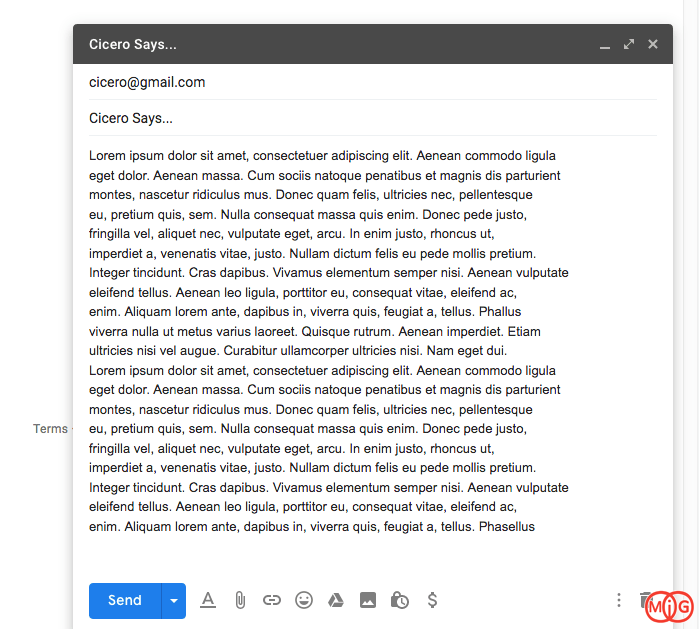
3. در کنار دکمه Send بر روی فلش کوچک رو به پایین کلیک کنید تا یک گزینه در بالای دکمه Send ظاهر گردد ، بر روی دکمه Scheduled Send کلیک کنید.
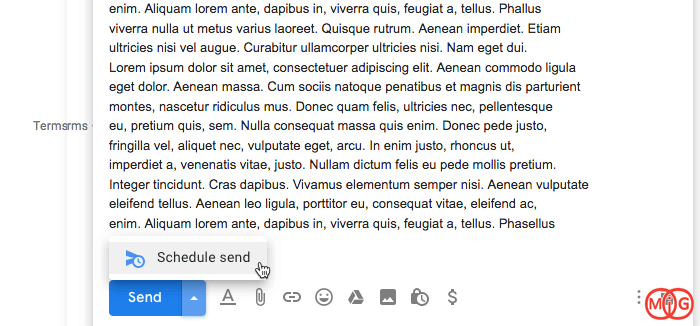
4. در صفحه باز شده باید تاریخ و ساعت ارسال را مشخص کنید ، در دو گزینه اول به شما پیشنهاد میشود که این ایمیل را در روز جاری یا فردا ارسال کنید ، اما برای انتخاب تاریخ و ساعت دقیقتر بر روی Pick date & time کلیک کنید.
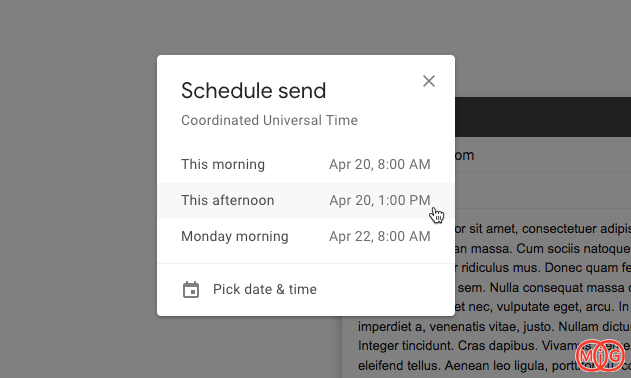
هم اکنون باید تاریخ را به صورت میلادی در سمت چپ مشخص کنید ، در سمت راست هم میتوانید ساعت را مشخص کنید ، در صورتی که میخواهید تاریخ ارسال را به صورت شمسی ارسال کنید باید از یک تبدیلگر تاریخ شمسی به میلادی استفاده کنید و تاریخ میلادی بدست آمده را در این صفحه مشخص کنید. در نهایت بر روی Schedule send کلیک کنید.
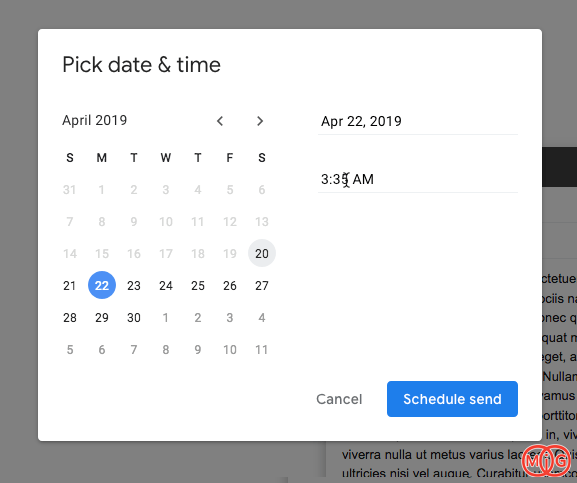
5. بر روی Send کلیک کنید تا اعلانی در پایین صفحه به شما نمایش داده شود ، اگر بلافاصله از ارسال ایمیل پشیمان شدید میتوانید بر روی Cancel کلیک کنید.

همچنین شما میتوانید با نوشتن in:scheduled در قسمت جستجو ، ایمیلهای برنامه ریزی شده را مشاهده کنید.

از سمت چپ هم با کلیک بر روی Scheduled میتوانید به ایمیل های زمانبندی شده مراجعه کنید.
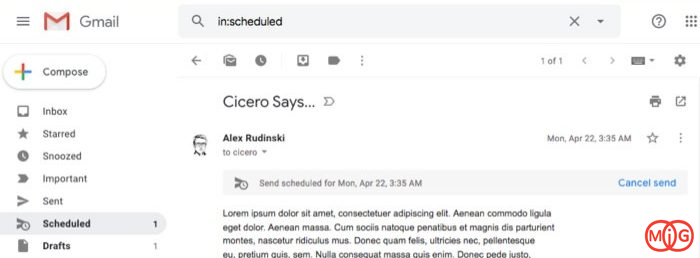
همچنین اگر میخواهید ایمیل های برنامه ریزی شده را لغو کنید بر روی Cancel Send کلیک کنید تا ایمیل شما به پیش نویس ها (drafts) برود.
نتیجه گیری
همانطور که گفته شد قابلیت ارسال زمانبندی جیمیل به شما این امکان را میدهد تا در تاریخ و زمان مشخصی ایمیل خود را ارسال کنید ، این قابلیت فقط در سایت Gmail.com قابل انجام است.
همچنین در زمان ارسال ایمیل نیازی نیست که شما به اینترنت متصل یا به جیمیل لاگین کرده باشید.

)

مشاهده نظرات بیشتر...